So schalten Sie iPhone 11, iPhone 11 Pro und iPhone 11 Pro Max aus
Verschiedenes / / August 05, 2021
Im Jahr 2019 hat Apple seine drei neuen iPhone-Geräte iPhone 11, iPhone 11 Pro und iPhone 11 Pro Max mit einigen verbesserten und erstklassigen Funktionen auf den Markt gebracht. Wie wir alle wissen, veröffentlicht Apple jedes Jahr seine iPhone-Geräte mit dem Flaggschiff-Chipsatz, der GPU, besseren Kameras, optimierten iOS-Versionen und einer verbesserten Akkukapazität. Wenn Sie ein langjähriger Apple-Produkt- oder iPhone-Benutzer sind, sollten Sie wissen, wie Sie es deaktivieren können. Wenn Sie iOS oder iPhone noch nicht kennen, lesen Sie die Informationen zum Ausschalten von iPhone 11, iPhone 11 Pro und iPhone 11 Pro Max.
Apple hat ein sehr erschwingliches iPhone 11-Modell mit höherer Leistung, besseren Kameras, besserer Akkulaufzeit, zusätzlichem RAM und mehr herausgebracht, das weniger kostet als das iPhone XR der vorherigen Generation. Mittlerweile bieten auch die beiden anderen Modelle wie iPhone 11 Pro und 11 Pro Max das Beste daraus. Als Smartphone ist es ganz offensichtlich, dass Sie Ihr Gerät bei Bedarf ausschalten. Es ist daher besser, einige der Methoden zum Ausschalten Ihrer iPhone 11-Serie zu kennen, die der iPhone X-Serie sehr ähnlich sind.
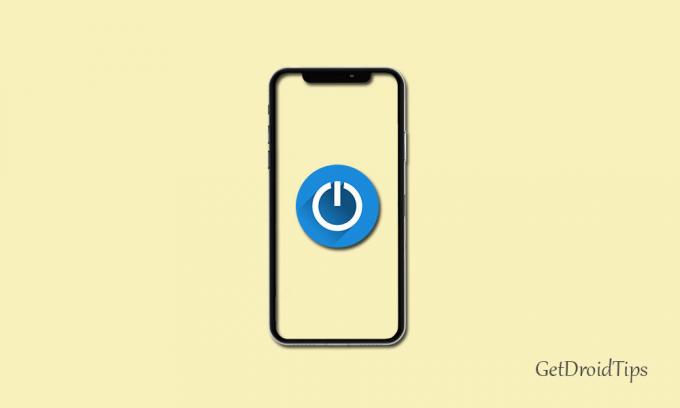
Inhaltsverzeichnis
-
1 Schritte zum Ausschalten von iPhone 11, iPhone 11 Pro und iPhone 11 Pro Max
- 1.1 1. Verwenden Sie Hardware-Schaltflächen
- 1.2 2. Verwenden Sie das Einstellungsmenü zum Herunterfahren
- 1.3 3. Starten Sie das iPhone mit Lightning Cable neu
- 1.4 4. Verwenden Sie AssistiveTouch zum Neustart
- 1.5 5. Verwenden Sie die Sprachsteuerung, um das iPhone neu zu starten
Schritte zum Ausschalten von iPhone 11, iPhone 11 Pro und iPhone 11 Pro Max
Auf dem iPhone X hat Apple einige Verknüpfungsfunktionen für den seitlichen Netzschalter implementiert, sodass die Ausschaltmethode nicht mehr einfach ist. Wenn Sie die Ein- / Aus-Taste gedrückt halten, wird der Siri Voice Assistant anstelle der Bildschirmsteuerung angezeigt.
1. Verwenden Sie Hardware-Schaltflächen
Wie bereits erwähnt, bringt das lange Drücken des Netzschalters jetzt Siri. Es gibt also zwei Methoden, um Hardwareschlüssel zu verwenden, um die Energieverwaltungsoption zu aktivieren.
Zuerst, Sie können sanft Drücken Sie lange die Tasten Power + Volume Up zusammen und die "Wischen zum Ausschalten" Option wird sofort angezeigt. Wischen Sie dann mit dem Schalter, um ihn auszuschalten.
Trinkgeld:
Drücken Sie die Kombinationstasten nicht zu schnell und lassen Sie sie nicht los, da ein Screenshot erstellt wird, anstatt die Energieverwaltung zu aktivieren.
Zweite, Sie können schnell die Lauter-Taste einmal und dann die Leiser-Taste einmal drücken und dann die Ein- / Aus-Taste lange drücken, um die zu aktivieren "Wischen zum Ausschalten" Option leicht.
2. Verwenden Sie das Einstellungsmenü zum Herunterfahren
Vielen Dank an Apple für die Option, Ihre iPhone 11-Serie einfach über das Menü "Einstellungen" herunterzufahren. Gehen Sie zum Gerät die Einstellungen > tippen Sie auf Allgemeines > scrollen Sie nach unten und tippen Sie auf Herunterfahren Möglichkeit. Es wird das bringen "Wischen zum Ausschalten" Bar.
3. Starten Sie das iPhone mit Lightning Cable neu
Wenn Sie Ihr iPhone 11, iPhone 11 Pro oder iPhone 11 Pro Max mit den oben genannten Methoden ausgeschaltet haben und es jetzt einschalten möchten, können Sie dies problemlos über das Blitzkabel tun. Schließen Sie einfach das Blitzkabel an ein Ladegerät oder an den PC an und Ihr iPhone wird automatisch neu gestartet.
4. Verwenden Sie AssistiveTouch zum Neustart
Die meisten Benutzer bevorzugen die Verwendung von AssistiveTouch (Steuerelemente auf dem Bildschirm) für die einfache Navigation, den Neustart, die Bildschirmsperre und weitere Verknüpfungen. Wenn Sie also auch das AssistiveTouch-Steuerelement auf Ihrem Gerät verwenden, können Sie Ihr iPhone schnell neu starten.
- Gehe zum AssistiveTouch> Gerät> Mehr> Neustart. Ihr iPhone wird jetzt neu gestartet.
5. Verwenden Sie die Sprachsteuerung, um das iPhone neu zu starten
Mit Hilfe von iOS 13 können Benutzer jetzt problemlos Aufgaben über die vollständige Sprachsteuerung auf iPhone 11, iPhone 11 Pro und iPhone 11 Pro Max ausführen. Sie müssen jedoch die Sprachsteuerung über die Eingabehilfenoption aktivieren.
- Gehe zum die Einstellungen Menü> Barrierefreiheit > Stimmenkontrolle > Schalten Sie den Schalter ein.
- Sobald Sie fertig sind, sagen Sie einfach "Hallo Siri" und es wird der Siri Voice Assistant initiiert.
- Dann sage "Handy neustarten" und Sie erhalten ein Bestätigungs-Popup. Tippen Sie dann auf 'Neu starten' Taste.
Lesen Sie auch:
- So schalten Sie iPhone 11, iPhone 11 Pro und iPhone 11 Pro max ein
Wir hoffen, dass Sie diesen Leitfaden hilfreich fanden. Haben Sie Fragen? Fühlen Sie sich frei, in den Kommentaren unten zu fragen.
Subodh liebt es, Inhalte zu schreiben, egal ob es sich um technische oder andere Themen handelt. Nachdem er ein Jahr lang auf einem Tech-Blog geschrieben hat, wird er begeistert davon. Er liebt es, Spiele zu spielen und Musik zu hören. Abgesehen vom Bloggen macht er süchtig nach den Builds von Gaming-PCs und Smartphone-Lecks.

![So installieren Sie AOSP Android 9.0 Pie auf Leagoo M10 [GSI Phh-Treble]](/f/4ee8c2cc2aa40cc9a608cc9453d1b33b.jpg?width=288&height=384)

